如何在wordPress中显示用户的IP地址
作者:98wpeu发布时间:2024-01-13分类:WordPress教程浏览:454
是否要在WordPress中显示用户的IP地址?
如果您的用户需要知道他们的IP地址来配置您的产品或完成您的教程,那么向他们显示他们需要使用的确切IP地址是很有帮助的。
在本文中,我们将向您展示如何在您的wordPress网站上显示用户的IP地址。
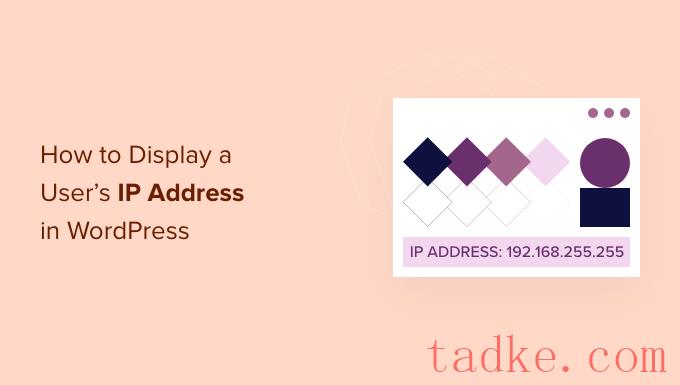
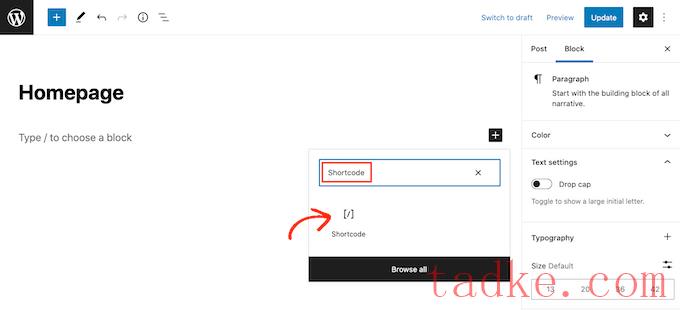
现在,只需输入[USERIP_LOCATION类型=IP]短码即可。有关如何使用快捷码的更多详细信息,请参阅我们的初学者指南,了解如何在WordPress中添加快捷码。
完成此操作后,请单击“更新”或“发布”按钮以保存更改.
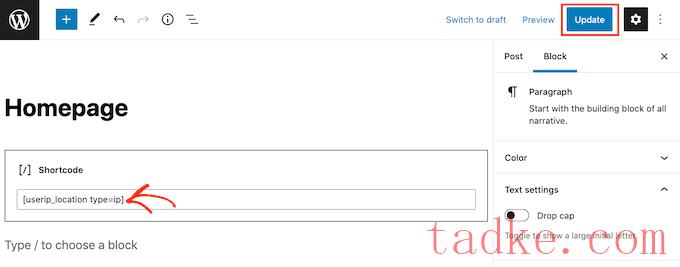
现在,如果你访问这个页面,你会看到你唯一的IP地址。
2.如何使用代码在wordPress中显示用户的IP地址
你也可以通过在你的wordPress博客或网站上添加一些代码来显示用户的IP地址。此代码将创建一个唯一的短代码,您可以将其放置在站点的任何位置.
这很简单,只需将一些代码复制并粘贴到站点中即可.然而,在更改网站代码之前创建备份总是一个好主意.
如果你还没有备份你的WordPress网站,那么你可以看到我们的专家精选了最好的WordPress备份插件。
要显示用户的ip地址,可以打开主题的unctions.php文件,创建特定于站点的插件,或者使用代码片段插件。
无论您选择哪个选项,只需粘贴以下代码即可:
function get_the_user_ip() {
if ( ! empty( $_SERVER['HTTP_CLIENT_IP'] ) ) {
//check ip from share internet
$ip = $_SERVER['HTTP_CLIENT_IP'];
} elseif ( ! empty( $_SERVER['HTTP_X_FORWARDED_FOR'] ) ) {
//to check ip is pass from proxy
$ip = $_SERVER['HTTP_X_FORWARDED_FOR'];
} else {
$ip = $_SERVER['REMOTE_ADDR'];
}
return apply_filters( 'wpb_get_ip', $ip );
}
add_shortcode('show_ip', 'get_the_user_ip');
❤️由托管WPCode在WordPress中一键使用完成后,激活特定于站点的插件,保存代码片段,或保存对站点的unctions.php文件所做的更改。
显示[现在,您已经创建了一个_ip]短码,您可以使用它在任何页面、帖子或小部件就绪区域上显示访问者的IP地址。
有关如何放置快捷码的逐步指南,请参阅我们的初学者指南如何在WordPress中添加快捷码。
我们希望本文能帮助您学习如何在您的wordPress站点中显示用户的IP地址。你可能还想看看我们的指南,关于如何允许用户在你的WordPress网站上注册,以及为小企业提供最好的实时聊天软件。
更多wp网站技巧请关注我们.
相关推荐
- Visitors by IP-Sonar最好的WordPress通用插件下载博客插件模块
- 实时用户IP和位置最好的WordPress常用插件下载博客插件模块
- IP信息记录器最好的WordPress常用插件下载博客插件模块
- Local To Ip 最好的WordPress通用插件下载 博客插件模块
- 防护代理和VPN拦截器最好的wordpress常用插件下载博客插件模块
- 如何在WordPress上更改默认的Gravata
- 如何在WordPress数据库中保存联系人表单数据
- 如何在wordpress中添加官方推特关注按钮
- 如何在WordPress中创建自定义存档页面
- 动态IP监视器最好的wordPress常用插件下载博客插件模块
- WordPress教程排行
- 最近发表


